文章詳情頁
Win10自帶加密文件使用方法 Win10右鍵快速加密文件教程
瀏覽:124日期:2023-04-06 17:45:14
我們在電腦中多多少少都有自己的秘密,如特殊的文件,如何做到較好的保密?較好就是加密文件。在Win7/Win8.1/Win10系統中有一項高級安全功能,名為加密文件系統(EFS)。這項功能支持對硬盤中的文件和文件夾加密,拒絕未經授權的訪問,不必針對整個硬盤或分區進行加密。當用戶使用該功能加密文件后,其他賬戶以及通過其他系統啟動設備后都無法查看被加密的文件內容,非常安全和實用。
正常情況下,用戶需要打開文件或文件夾屬性,在常規—高級中勾選“加密內容以便保護數據”,比較繁瑣。
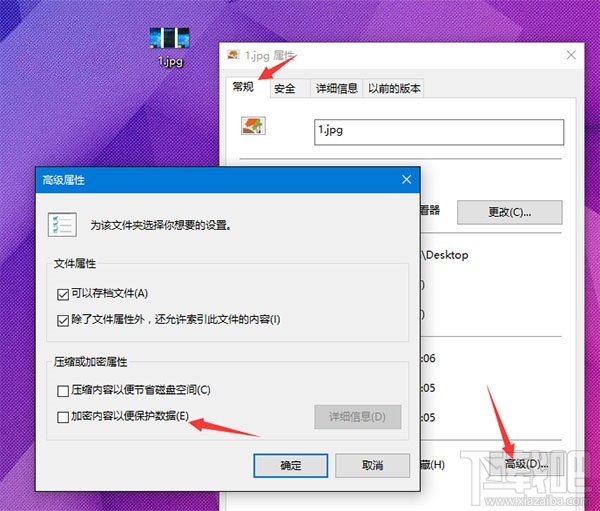
那么,有沒有更加快捷的使用方法呢?如果你有這樣的需求,可參考下文:
1、按Win+R打開運行,輸入regedit回車打開注冊表編輯器;
2、導航導以下位置
HKEY_CURRENT_USERSoftwareMicrosoftWindowsCurrentVersionExplorerAdvanced
3、在右側新建名為EncryptionContextMenu的32位DWORD值,將其值設置為1即可,如下圖所示:
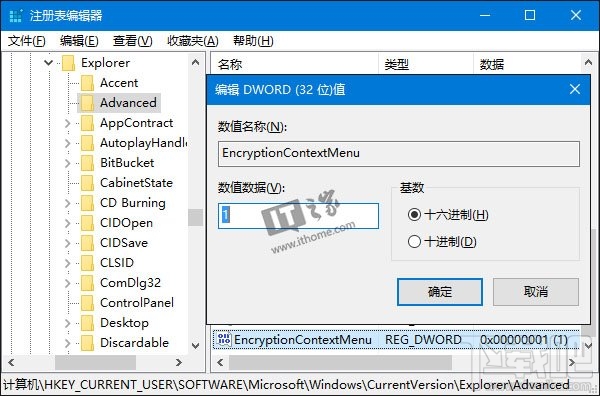
無需重啟或注銷,此時在任意文件或文件夾上面右鍵單擊,你就會看到“加密”菜單了。對于已經加密的文件,則會顯示為“解密”。你可以非常快捷地對文件進行加密/解密操作。
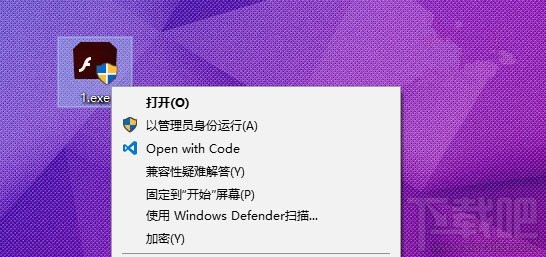
最后,如果你想取消這個菜單,只需要刪除創建的EncryptionContextMenu鍵值即可。
相關文章:
1. Win10怎么刪除系統自帶輸入法的記憶?系統輸入法清除記憶步驟2. Win10拖動窗口時會出現黑色邊框怎么解決?3. Win10必應搜索不了怎么辦?Win10系統bing搜索不了的解決方法4. Win10點擊開始菜單沒有反應怎么辦?Win10點擊開始菜單沒有反應的解決方法5. Win10黑屏了怎么辦?Win10黑屏處理方法6. Win10為什么搜索不到共享打印機?7. Win10電腦怎么卸載一些不常用的軟件?8. Win10臺式電腦怎么WiFi連接網絡?Win10臺式電腦連接無線網絡方法9. Win10系統提示停止響應怎么解決?Win10系統提示停止響應解決方法10. 怎么使用命令提示符重裝Win10系統?使用命令提示符重裝Win10系統的方法
排行榜

 網公網安備
網公網安備